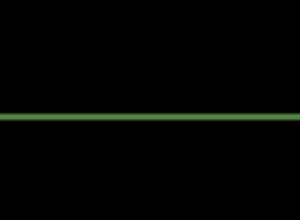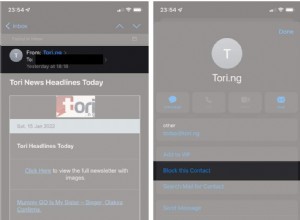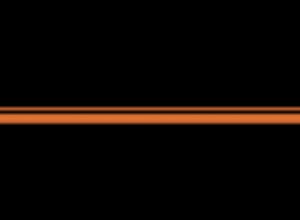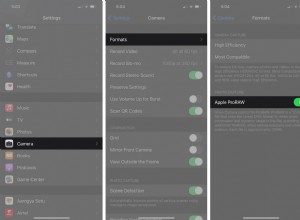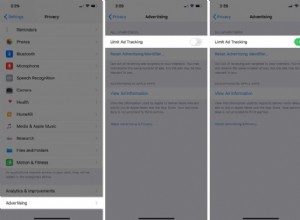كيف تتحقق من أن جهاز Mac الخاص بك يعمل بكامل طاقته؟ كيف تعرف مدى سرعة محركات الأقراص ذات الحالة الصلبة (SSD) أو محرك الأقراص الثابتة؟ كيف تحصل على نظرة ثاقبة لأي إخفاقات محتملة؟ الجواب:برنامج قياس أداء Mac

ما هو قياس الأداء؟
تعد المقارنة المعيارية طريقة لاختبار أداء ذاكرة Mac ومحرك الأقراص الثابتة وبطاقة الرسومات على جهاز Mac ، من بين أشياء أخرى. يوفر أرقامًا للعثور على نقاط الضعف داخل النظام ، والمقارنة مع الأجهزة الأخرى ، ويمكن أن يساعدك على فهم ما إذا كنت تريد الترقية إلى كمبيوتر محمول أو كمبيوتر مكتبي جديد.
على سبيل المثال ، إذا كنت تخطط لتثبيت لعبة فيديو جديدة ، فيمكنك قياس أداء أجهزتك لمعرفة ما إذا كانت قادرة على تشغيل هذه اللعبة. أو قد ترغب في اختبار ما إذا كان محرك أقراص الحالة الصلبة الجديد يعمل بالفعل كما هو معلن.
هناك العديد من أدوات قياس الأداء المتاحة التي يمكنها قياس مدى جودة عمل جهاز Mac الخاص بك. سنعرض لك هنا بعضًا من أفضل التطبيقات في عالم Mac ونوجهك خلال عملية قياس الأداء. لذا ، فلنبدأ!
تحذير:لجمع البيانات الصحيحة ، أغلق جميع البرامج قيد التشغيل أثناء اختبارات قياس الأداء. لقياس الأداء ، تتطلب جميعها 100٪ من مواردك.

كيفية اختبار الأداء العام لنظام التشغيل Mac:قياس أداء وحدة المعالجة المركزية
وحدة المعالجة المركزية (CPU) هي مكون الكمبيوتر المسؤول عن تنفيذ وتفسير معظم أوامر الأجهزة والبرامج الخاصة بك. إنه مثل دماغ الكمبيوتر الذي يتحكم في الأشياء الأساسية التي تحدث على جهاز Mac.
يمكن أن تساعدك مقاييس وحدة المعالجة المركزية في جمع المعلومات حول الأشياء الرئيسية في نظامك ، بما في ذلك المعالج والذاكرة والمزيد. هناك العديد من أدوات قياس الأداء المصممة لقياس الأداء العام لجهاز Mac الخاص بك ، ولكن أحد أكثرها شيوعًا هو Geekbench 4 .
يقيس Geekbench قوى نظامك ويخبر مدى قوة جهاز الكمبيوتر الخاص بك. يستخدم عددًا من الاختبارات المختلفة لنمذجة المهام أو التطبيقات الواقعية لتحديد أداء وحدة المعالجة المركزية الخاصة بك. هذه الأداة البسيطة والفعالة سهلة الاستخدام بشكل لا يصدق ، لذا لن تواجه أي مشاكل عند قياس أداء جهاز Mac بمساعدته.
قم بتنزيل التطبيق ، وقم بإجراء الاختبار وستحدد مدى جودة أداء Mac للمهام اليومية. تحلى بالصبر ، سيستغرق الأمر من 2 إلى 20 دقيقة لإكمال معيار وحدة المعالجة المركزية. عند انتهاء الاختبار ، يمكنك مقارنة نتائجك مع نتائج المستخدمين الآخرين على متصفح Geekbench . سوف يعطيك فكرة عن مدى جودة أداء جهاز Mac الخاص بك وما إذا كان يمكن أن يعمل بشكل أفضل.
كيفية اختبار بطاقة الرسومات الخاصة بك:معيار GPU
تعد قياس أداء وحدة معالجة الرسومات طريقة رائعة لمعرفة مدى قدرة بطاقة الرسومات الخاصة بك على التعامل مع مجموعة متنوعة من المؤثرات المرئية والمتطلبات الرسومية. على سبيل المثال ، عندما تظهر لعبة جديدة تمامًا ، قد ترغب في قياس أداء وحدة معالجة الرسومات لتكون واثقًا تمامًا من أن جهاز Mac الخاص بك لن يواجه مشاكل في تشغيله بشكل جيد.
عندما يتعلق الأمر باختيار برنامج لمعايير GPU ، فلديك خيار رائع. هناك العديد من الأدوات الجيدة لمعايير بطاقة الرسومات ، لكننا ننصحك باستخدام Cinebench من Maxon . يعتمد على برنامج الرسوم المتحركة Cinema 4D ، الذي تستخدمه الاستوديوهات ودور الإنتاج المختلفة حول العالم لإنشاء محتوى ثلاثي الأبعاد.
Cinebench هي أداة مثالية لمعايير بطاقة الفيديو ، والأفضل من ذلك كله:إنها مجانية تمامًا. قم بإجراء اختبار مع Cinebench لمعرفة ما إذا كانت بطاقة الرسومات الخاصة بك تحصل على النتيجة التي كنت تأملها.
كيفية قياس أداء محرك الأقراص الثابتة لنظام التشغيل Mac و SSD
عندما يتعلق الأمر بقياس أداء محرك الأقراص الثابتة أو SSD ، فإن أفضل أداة يمكن استخدامها هي Blackmagic Disk Speed Test . إنها أداة بسيطة تسمح لك باختبار سرعة القرص بسرعة للعمل مع مقاطع الفيديو عالية الجودة والتطبيقات المتطلبة.
لبدء استخدام التطبيق ، ما عليك سوى تنزيله وفتحه ، واختيار محرك الأقراص الخاص بك (إذا كان جهاز الكمبيوتر الخاص بك يستخدم أكثر من محرك أقراص) ، ثم انقر فوق "ابدأ" لتشغيل اختبار الأداء. ستحدد بسرعة محرك الأقراص الثابتة سرعات القراءة والكتابة ومعرفة ما إذا كانت مناسبة للعمليات عالية الجودة المتعلقة بالفيديو.
أخبار سارة:يمكن تنزيل اختبار سرعة القرص Blackmagic مجانًا من متجر التطبيقات. لذا استفد منه بمجرد أن تحتاج إلى معرفة مدى جودة أداء SSD الخاص بـ MacBook الخاص بك.

كيفية تحسين أداء جهاز Mac
لن يؤدي قياس الأداء إلى تسريع جهاز الكمبيوتر أو زيادة أدائه. يمكن أن يوضح لك فقط مدى جودة عمل Mac الخاص بك وما إذا كانت هناك أي أخطاء داخل المكونات المختلفة. ولكن تم تصميم أداة مساعدة مثل CleanMyMac X لمراقبة صحة جهاز Mac وتحسين كفاءته من خلال مجموعة من الأشياء الجيدة المحسنة.
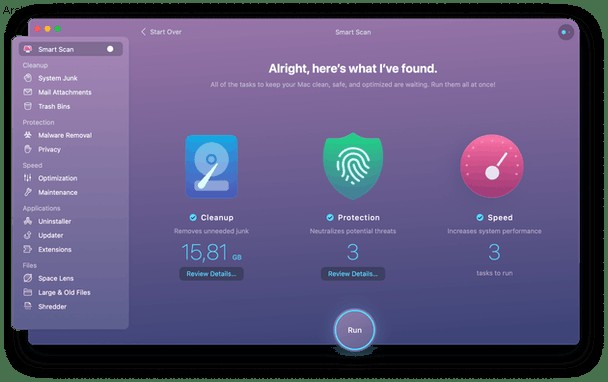
إذا كنت تريد معرفة أداء جهاز Mac الخاص بك ، فانتقل إلى قائمة CleanMyMac X. كل ما تحتاجه هو لمحة واحدة لمعرفة مساحة محرك الأقراص الثابتة ، وحمل المعالج ، وعمر البطارية ، واستخدام الذاكرة. ولا داعي للقلق ، إذا كانت هناك مشكلة في جهاز Mac ، فسيخبرك التطبيق على الفور ويساعدك في الإصلاح.
يحتوي CleanMyMac على وحدة الصيانة التي تمنحك وصولاً مباشرًا إلى جميع أنواع تحسين الأشياء:إصلاح أذونات القرص ، وتشغيل البرامج النصية للصيانة ، وإعادة فهرسة Spotlight ، والتحقق من قرص بدء التشغيل ، وغير ذلك الكثير. ما عليك سوى تشغيل مجموعة من النصوص البرمجية لتحسين أداء نظامك بسرعة.
أوه ، لقد نسينا تقريبًا إخبارك - CleanMyMac سهل الاستخدام بشكل لا يصدق ويمكن تنزيله مجانًا تمامًا. بفضل مساعدتها ، ستحافظ على جهاز الكمبيوتر لديك محسنًا وتزيد من سرعة تشغيله في أي لحظة. جربه وستصبح صيانته أسهل كثيرًا.
كما ترى ، هناك العديد من الطرق لاختبار وقياس أداء جهاز Mac الخاص بك. تعرف على كيفية عمل Mac بمرور الوقت وتأكد من الحفاظ على لياقته لسنوات.